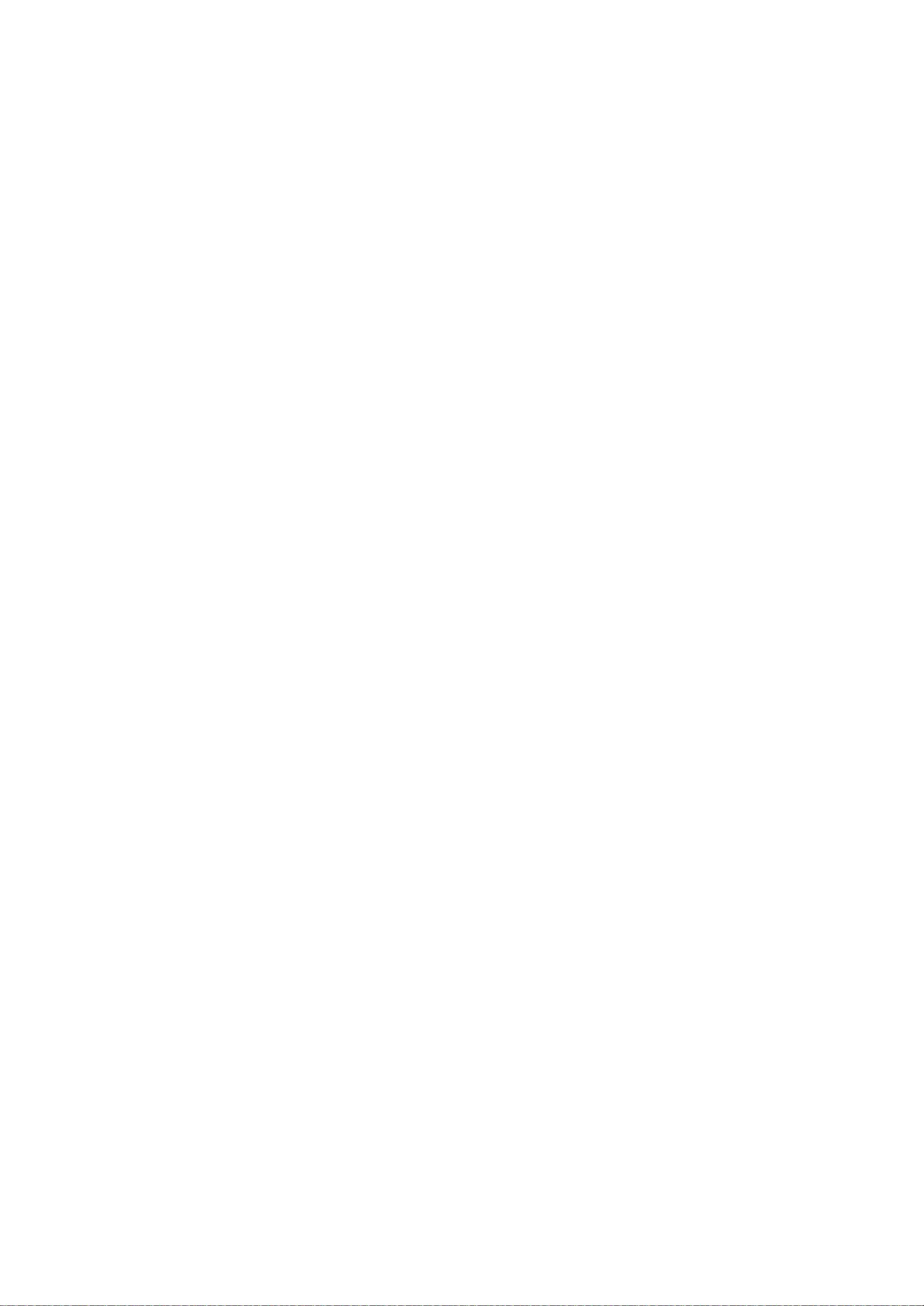VC++实现全屏窗口程序步骤解析
版权申诉
187 浏览量
更新于2024-09-08
收藏 39KB PDF 举报
"该资源是关于在Visual C++ (VC++)环境中实现全屏窗口程序的教程,主要涉及如何通过编程方式在VC++6.0中创建一个能够切换全屏显示和退出全屏显示功能的应用程序。"
在开发某些特定类型的软件,如游戏、多媒体播放器或者专业设计工具时,全屏显示功能是必不可少的。在Visual C++环境下,可以通过自定义窗口处理和响应用户操作来实现这一功能。以下是对如何在VC++中实现全屏窗口程序的详细步骤和关键知识点:
1. **窗口状态保存**:
- 首先,我们需要在主框架类`CMainFrame`中添加三个成员变量:`WINDOWPLACEMENT m_OldWndPlacement`用于保存窗口原本的位置;`BOOL m_bFullScreen`作为全屏显示的标志;以及`CRect m_FullScreenRect`用于记录全屏显示时的窗口位置。
2. **菜单和图标设置**:
- 在资源编辑器中,我们需要编辑菜单`IDR_MAINFRAME`,在"View"菜单下添加名为"FullScreen"的菜单项,设置其`ID`为`ID_FULL_SCREEN`,并可选择添加相应的工具栏图标,确保其`ID`与菜单项一致。
3. **事件响应函数**:
- 接下来,我们需要为`ID_FULL_SCREEN`菜单项编写响应函数`OnFullScreen()`。在这个函数中,首先调用`GetWindowPlacement()`获取当前窗口的位置信息,然后获取窗口的客户区矩形`ClientRect`,并通过`RepositionBars()`调整窗口布局。当进入全屏模式时,窗口应该占据整个屏幕,因此需要获取屏幕的分辨率,使用`GetSystemMetrics(SM_CXSCREEN)`和`GetSystemMetrics(SM_CYSCREEN)`分别得到屏幕的宽度和高度。
4. **全屏切换逻辑**:
- 在`OnFullScreen()`函数中,根据`m_bFullScreen`标志判断是否进入全屏模式。如果当前不是全屏,那么将窗口大小设置为屏幕大小,并隐藏任务栏和其他非活动窗口。同时,设置`m_bFullScreen`为`TRUE`表示已进入全屏。反之,如果已经是全屏,则恢复之前保存的窗口位置和大小,显示任务栏和其他窗口,将`m_bFullScreen`设回`FALSE`退出全屏。
5. **处理`Esc`键退出全屏**:
- 为了实现按`Esc`键退出全屏,我们需要重载`PreTranslateMessage(MSG* pMsg)`函数,检查消息`pMsg`是否对应`WM_KEYDOWN`,如果是并且`wParam`参数等于`VK_ESCAPE`,则调用`OnFullScreen()`函数退出全屏。
6. **代码实现**:
- 最后,确保在`CMainFrame`类的其他相关函数(如`OnCreate()`)中初始化这些成员变量,并在`OnDestroy()`等适当的地方释放和清理资源。
通过以上步骤,我们就可以在VC++6.0中实现一个具备全屏显示和退出全屏功能的窗口程序。这个过程涉及到Windows API的使用,如`GetWindowPlacement`、`SetWindowPlacement`、`GetSystemMetrics`等,以及MFC框架中的消息处理机制。理解并掌握这些知识点对于进行更复杂的Windows程序开发是非常有帮助的。
点击了解资源详情
点击了解资源详情
点击了解资源详情
2013-03-05 上传
2014-10-04 上传
676 浏览量
点击了解资源详情
点击了解资源详情
点击了解资源详情
maodi_lzc
- 粉丝: 1
- 资源: 3万+
最新资源
- 深入浅出:自定义 Grunt 任务的实践指南
- 网络物理突变工具的多点路径规划实现与分析
- multifeed: 实现多作者间的超核心共享与同步技术
- C++商品交易系统实习项目详细要求
- macOS系统Python模块whl包安装教程
- 掌握fullstackJS:构建React框架与快速开发应用
- React-Purify: 实现React组件纯净方法的工具介绍
- deck.js:构建现代HTML演示的JavaScript库
- nunn:现代C++17实现的机器学习库开源项目
- Python安装包 Acquisition-4.12-cp35-cp35m-win_amd64.whl.zip 使用说明
- Amaranthus-tuberculatus基因组分析脚本集
- Ubuntu 12.04下Realtek RTL8821AE驱动的向后移植指南
- 掌握Jest环境下的最新jsdom功能
- CAGI Toolkit:开源Asterisk PBX的AGI应用开发
- MyDropDemo: 体验QGraphicsView的拖放功能
- 远程FPGA平台上的Quartus II17.1 LCD色块闪烁现象解析